So kündigen Sie das Acorn TV-Abonnement
Veröffentlicht: 2022-12-14
Einer der Top-Abonnement-Video-Streaming-Dienste ist Acorn TV, das erstklassige Filme und TV-Shows verspricht. Acorn ist der Inbegriff von Zugänglichkeit und umfasst alle Eigenschaften, die ein Unternehmen benötigt, um relevant und erfolgreich zu sein. Es kann jedoch vorkommen, dass der Benutzer sich von Acorns Diensten befreien möchte. Deshalb stellen wir Ihnen diese Anleitung zur Kündigung des Acorn-Abonnements zur Verfügung. Wir zeigen Ihnen auch, wie Sie das Acorn TV-Abonnement kündigen und das Acorn TV-Abonnement verwalten. Aber vorher wollen wir erfahren, ob Acorn in Amazon Prime enthalten ist.
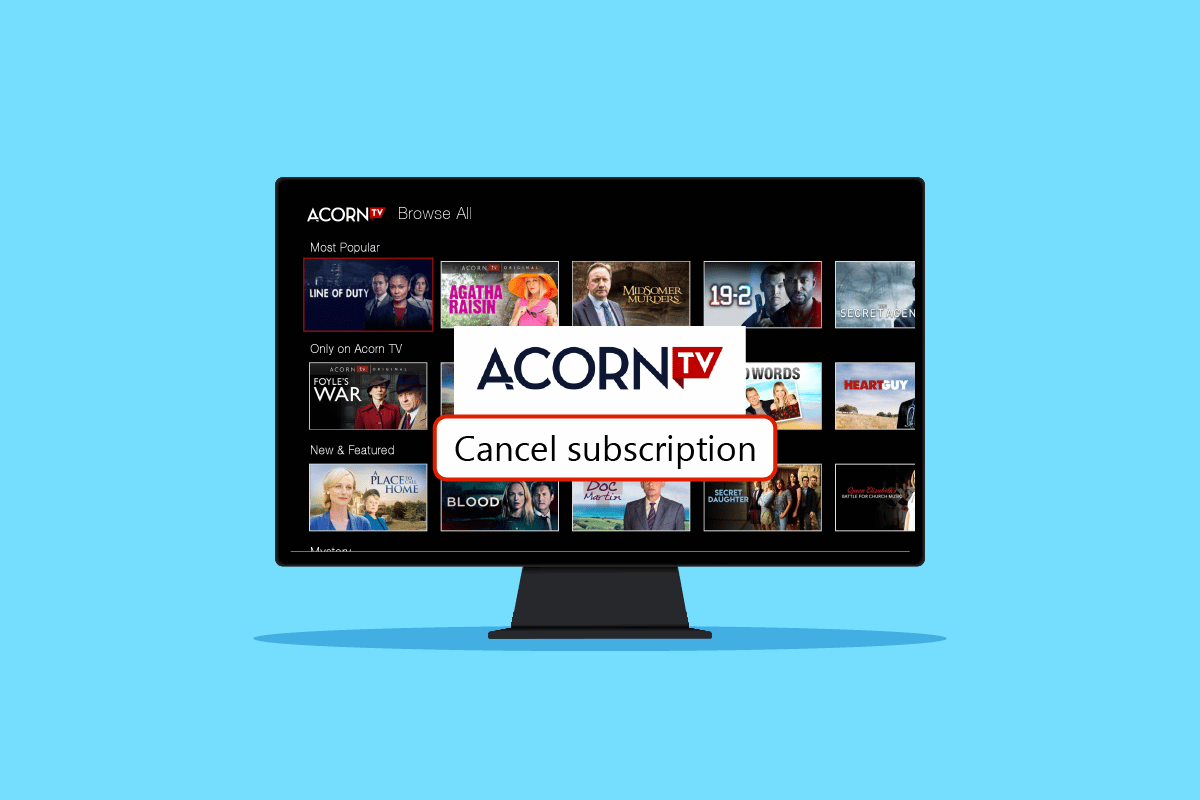
Inhalt
- So kündigen Sie das Acorn TV-Abonnement
- Ist Acorn in Amazon Prime enthalten?
- Können Sie Ihr Acorns-Konto auszahlen lassen?
- Wo ist Ihr Acorn TV-Abonnement?
- Wie können Sie Ihr Acorn TV-Abonnement verwalten?
- Wie können Sie Ihr Acorn TV-Abonnement auf Apple TV kündigen?
- Wie können Sie Acorn TV auf Ihrem iPhone kündigen?
- Wie können Sie Ihr Acorns-Konto löschen?
- Ist es einfach, Acorn TV zu kündigen?
- Wie können Sie Acorn TV kündigen?
- Wie können Sie Ihren Acorn TV bei Amazon Prime kündigen?
- Wie können Sie Acorn TV bei Amazon Prime UK kündigen?
- Wie können Sie Acorn TV mit Comcast kündigen?
So kündigen Sie das Acorn TV-Abonnement
Lesen Sie weiter, um die Schritte zu finden, die erklären, wie Sie das Acorn-Abonnement im Detail mit nützlichen Illustrationen zum besseren Verständnis kündigen können.
Ist Acorn in Amazon Prime enthalten?
Ja , Acorn TV ist über Amazon Prime zugänglich, aber Sie müssen dafür separate Abonnementbeträge bezahlen.
Können Sie Ihr Acorns-Konto auszahlen lassen?
Ja , Sie können Ihr Acorns-Konto auszahlen lassen.
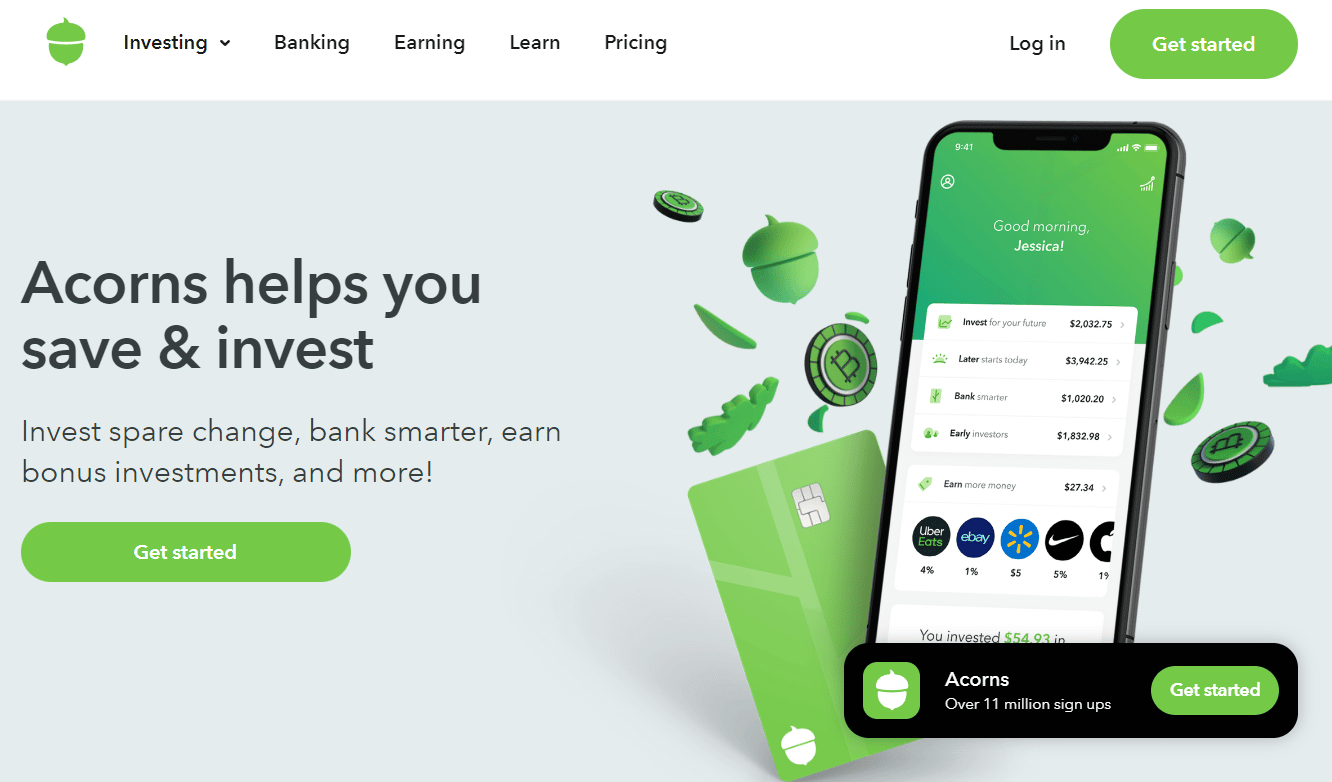
Wo ist Ihr Acorn TV-Abonnement?
Sie finden Ihr Acorn TV-Abonnement auf Ihrer Kontostatusseite auf der Acorn TV-Website. Unter der Registerkarte Rechnungsinformationen sehen Sie einen Hinweis, der angibt, ob Ihr Acorn TV mit Amazon Fire TV, Roku oder iTunes verbunden ist. Wenn Sie die Notiz nicht finden können, bedeutet dies, dass Sie ein Standardacorn TV-Abonnement haben.
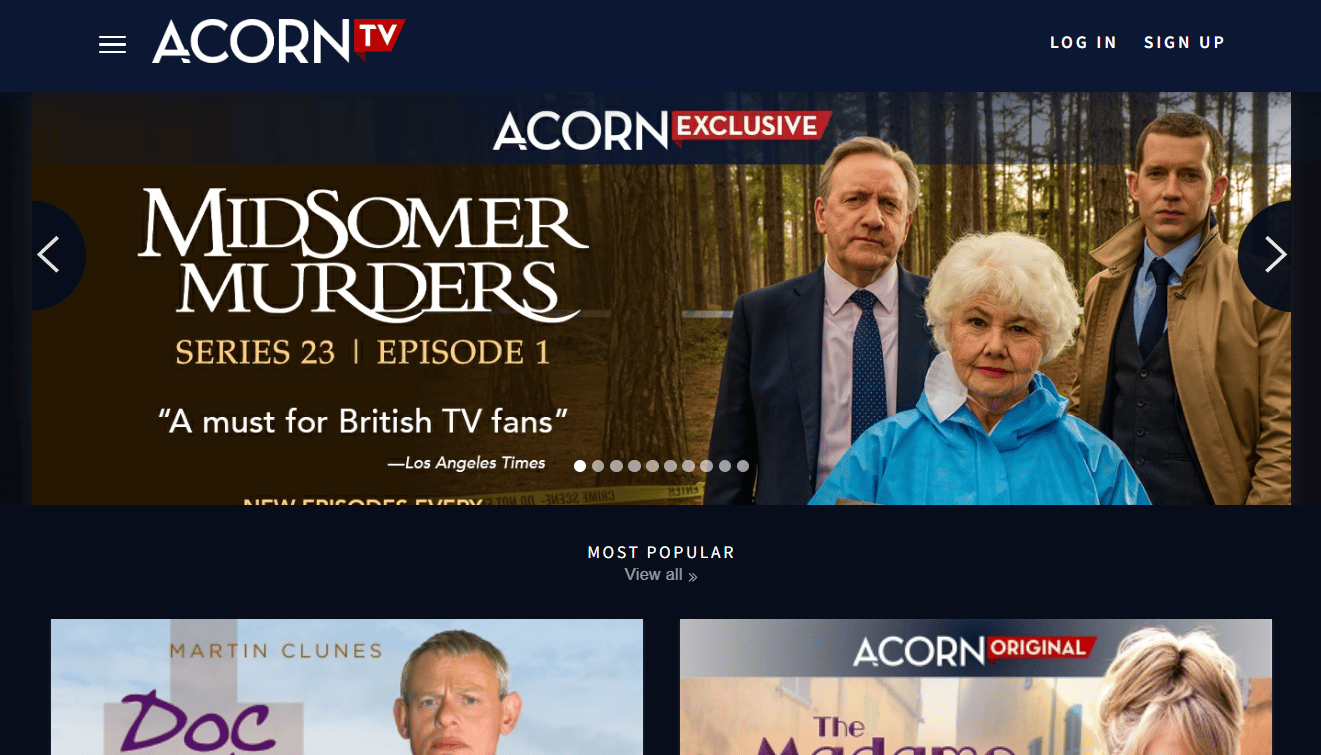
Wie können Sie Ihr Acorn TV-Abonnement verwalten?
1. Rufen Sie die Acorn TV-Website auf.
2. Melden Sie sich mit E-Mail und Passwort bei Ihrem Acorn-Konto an.
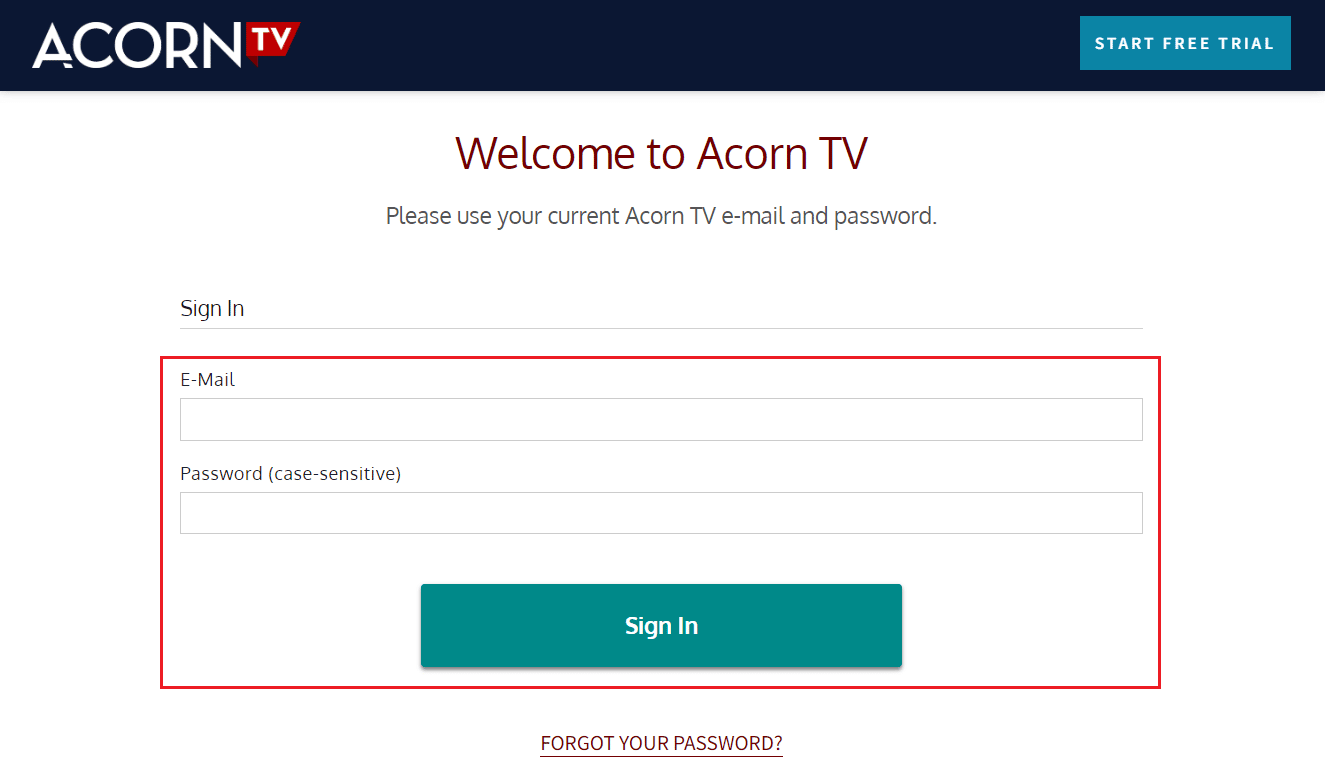
3. Klicken Sie oben rechts auf MY ACORN TV .
4. Klicken Sie im folgenden Dropdown-Menü auf KONTO VERWALTEN.
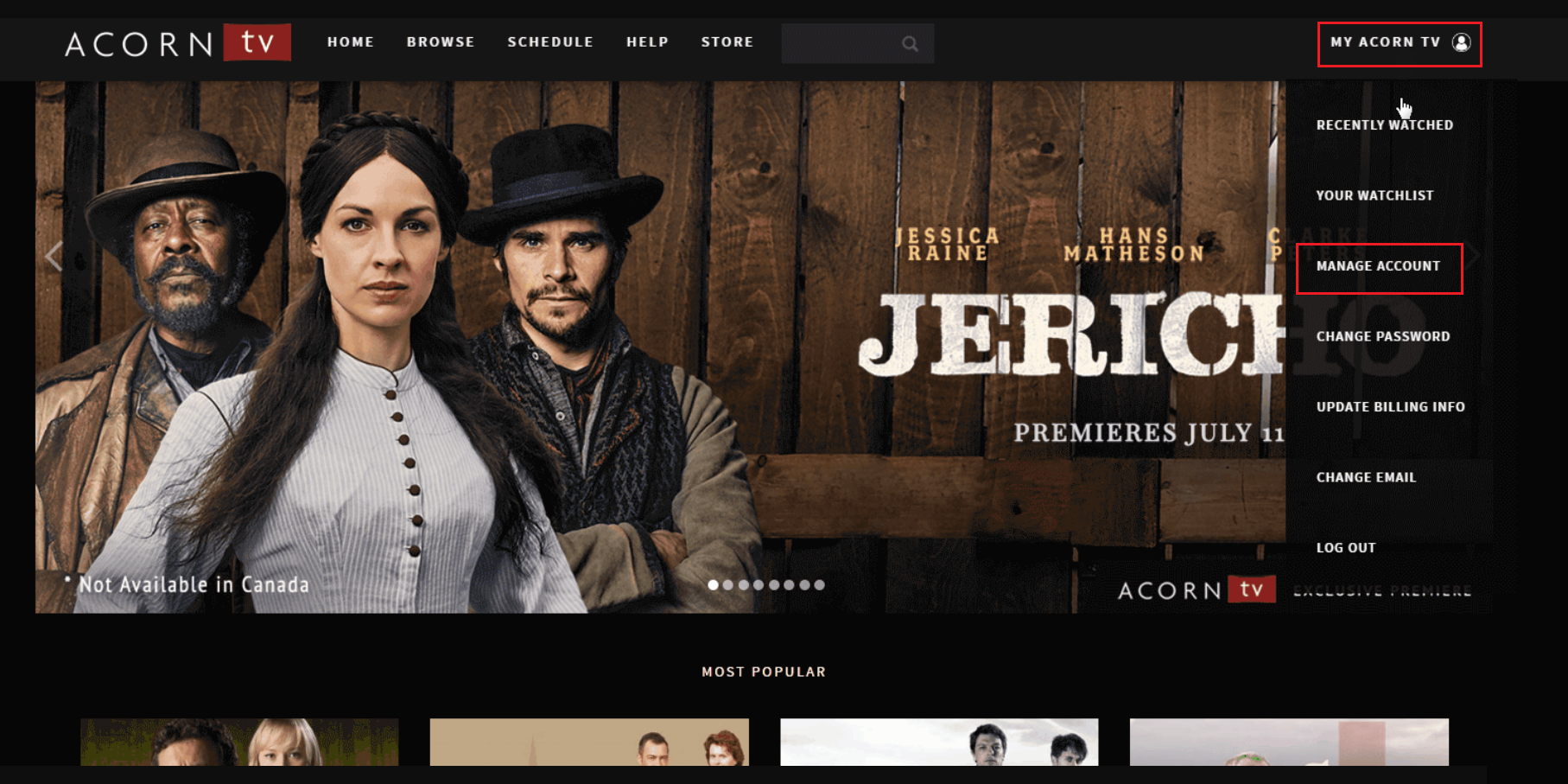
Lesen Sie auch : So kündigen Sie das Course Hero-Abonnement
Wie können Sie Ihr Acorn TV-Abonnement auf Apple TV kündigen?
Sie können Ihr Acorn TV-Abonnement für Ihr Apple TV von Ihrem iPhone oder iPad aus kündigen. Sehen wir uns die Schritte dafür an:
1. Öffnen Sie Einstellungen auf Ihrem iPhone oder iPad.
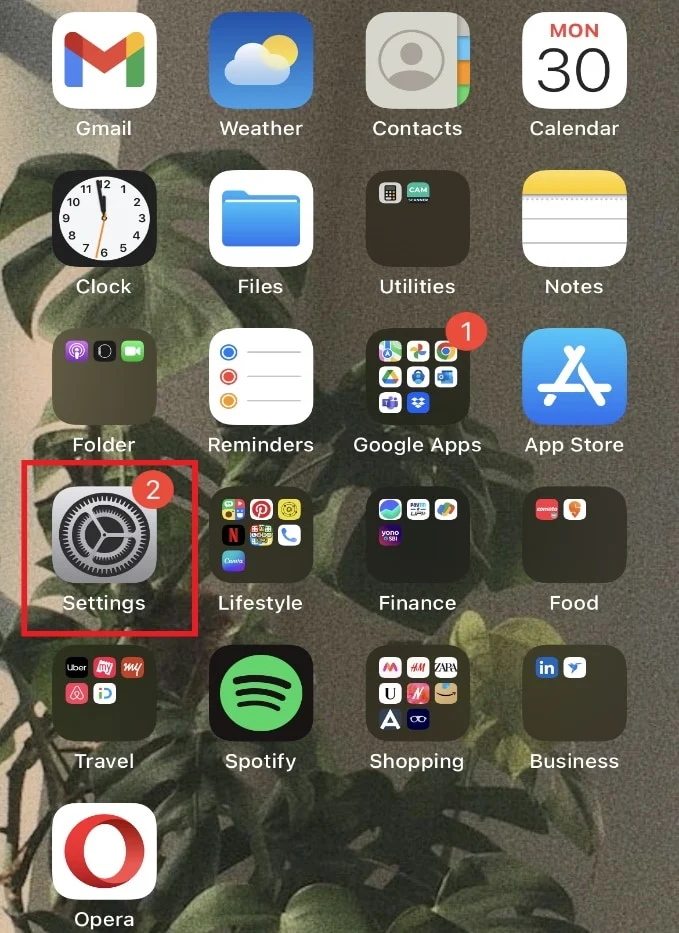
2. Tippen Sie oben auf Ihre Apple-ID .
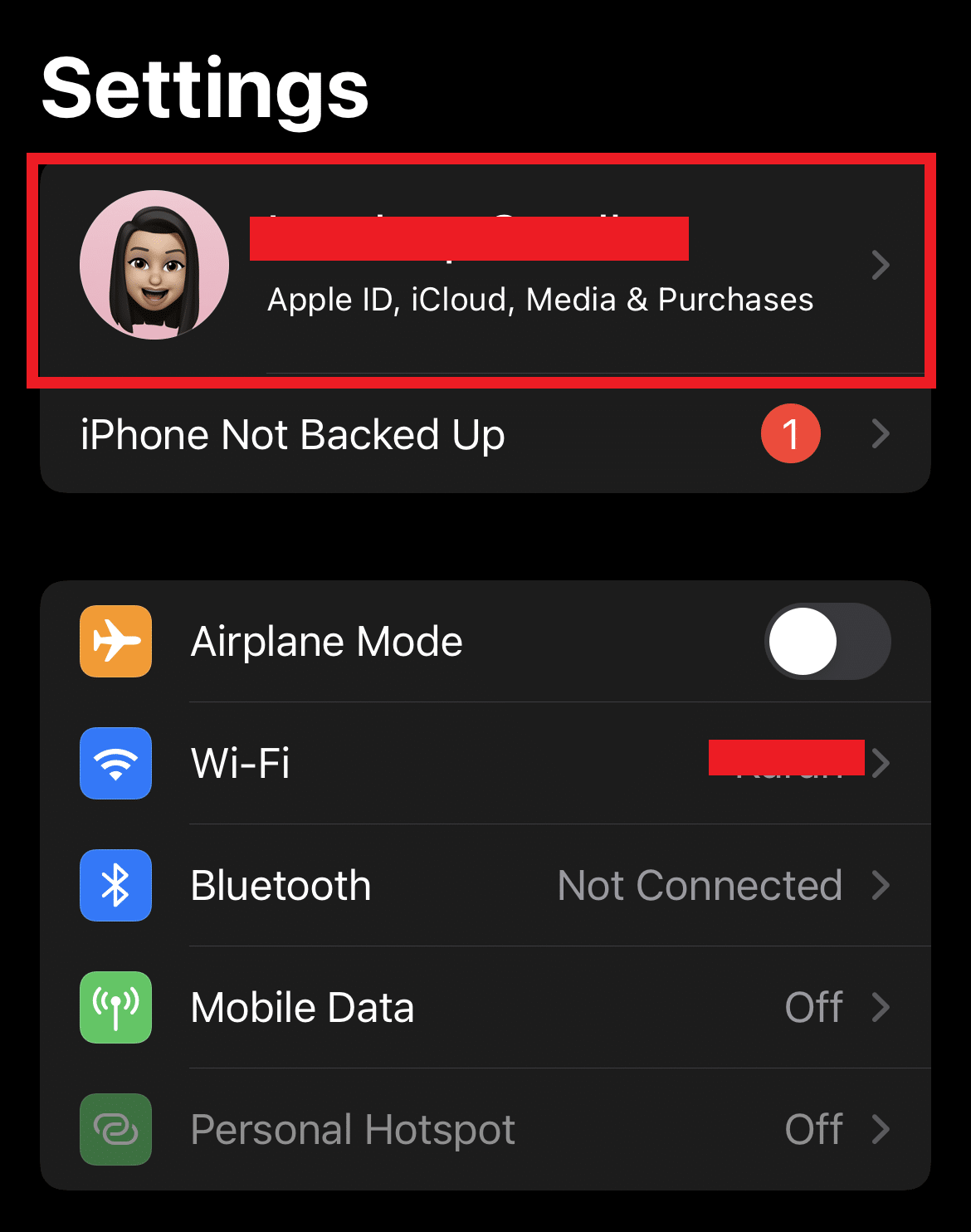
3. Tippen Sie auf die Option Abonnements .
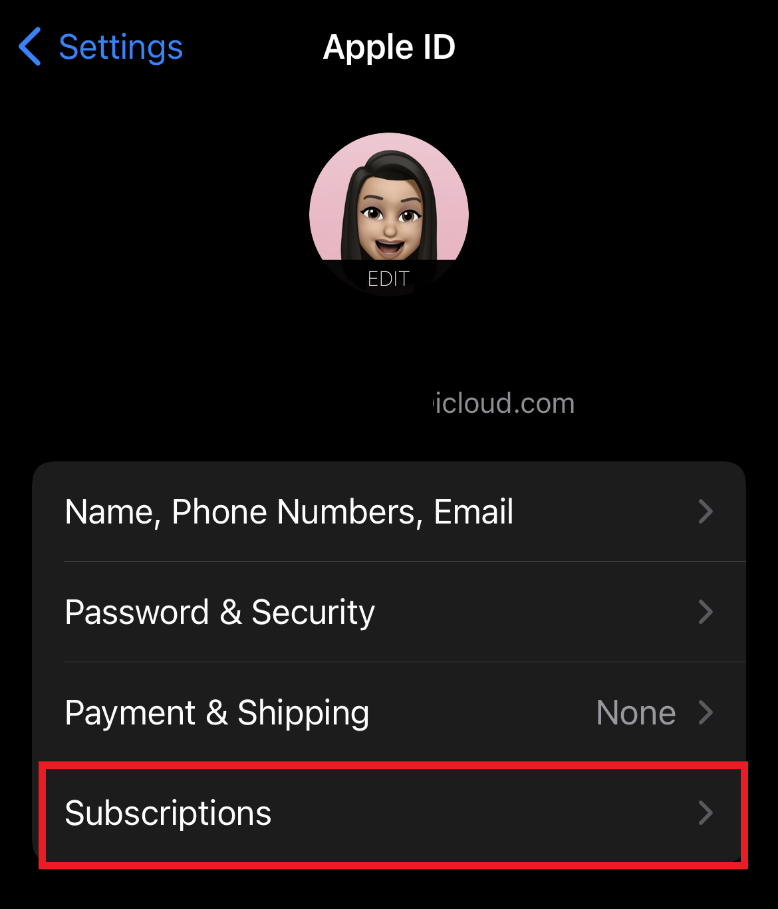
4. Suchen und tippen Sie auf Acorn TV im Apple TV- Abonnement.
5. Tippen Sie anschließend auf Abonnement kündigen .
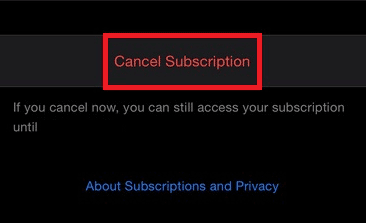
Wie können Sie Acorn TV auf Ihrem iPhone kündigen?
Sie können die oben genannten Schritte ausführen , um Ihr Acorn TV-Abonnement auf Ihrem iPhone zu kündigen.
Wie können Sie Ihr Acorns-Konto löschen?
Sie können Ihr Acorns-Konto löschen, indem Sie Ihr Abonnement mit Hilfe der oben genannten Schritte kündigen.
1. Öffnen Sie die Acorns-App auf Ihrem Telefon.
Hinweis : Stellen Sie sicher, dass Sie bei Ihrem Konto angemeldet sind.
2. Tippen Sie oben links auf das Profilsymbol .
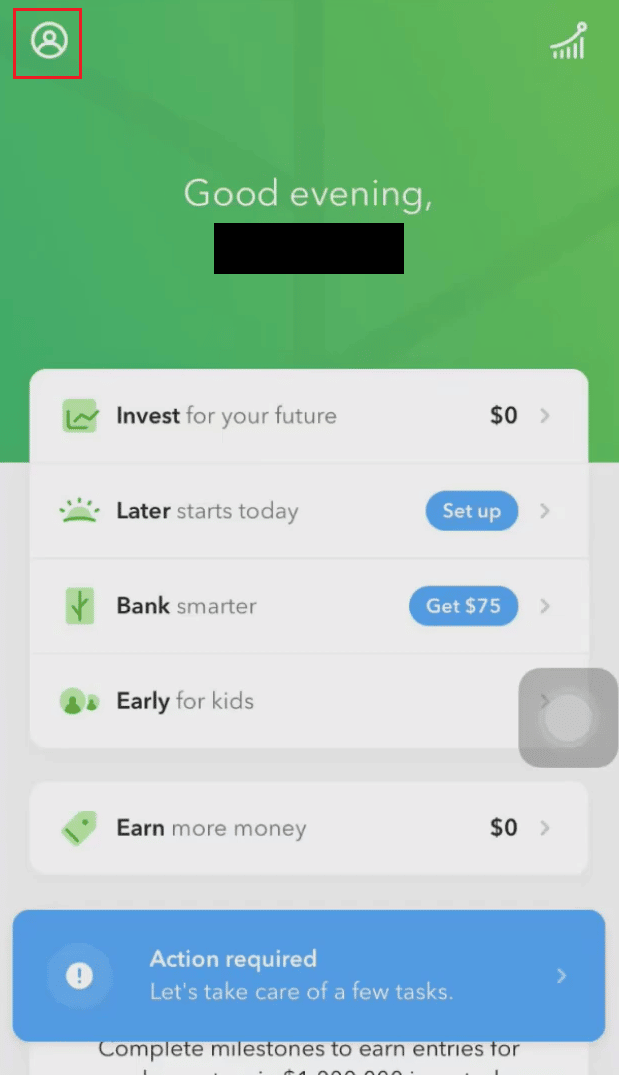
3. Tippen Sie auf Einstellungen > Mein Abonnement > Abonnement kündigen .
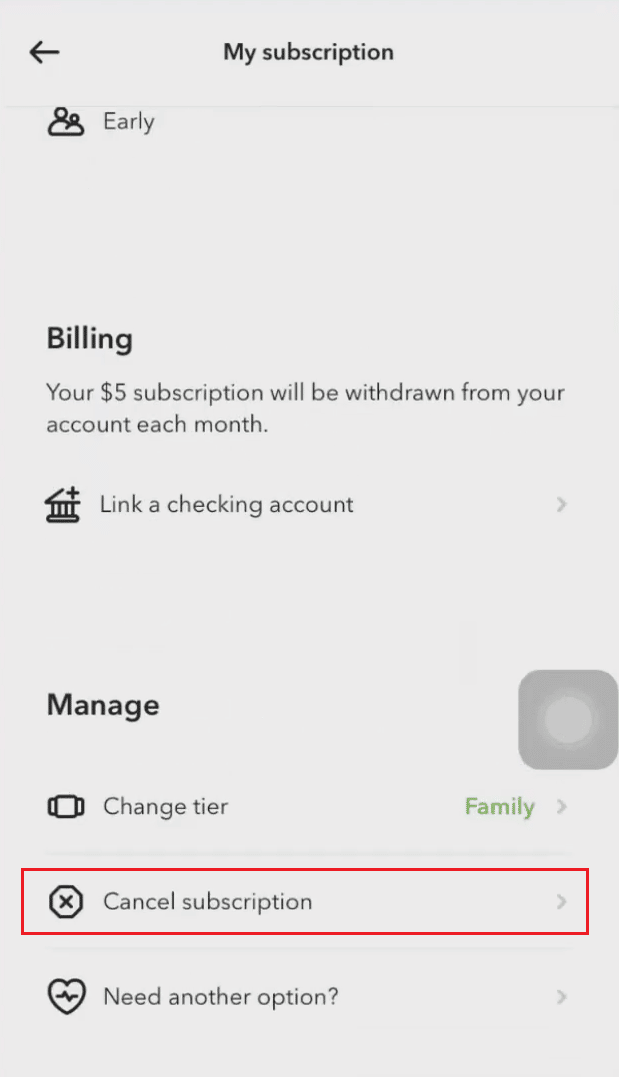
4. Tippen Sie anschließend auf Weiter > Nein danke, mein Abonnement kündigen .
5. Wählen Sie den gewünschten Grund aus und tippen Sie auf Weiter .
6. Tippen Sie auf Invest-Konto schließen und befolgen Sie die Anweisungen auf dem Bildschirm , um das Konto zu schließen.
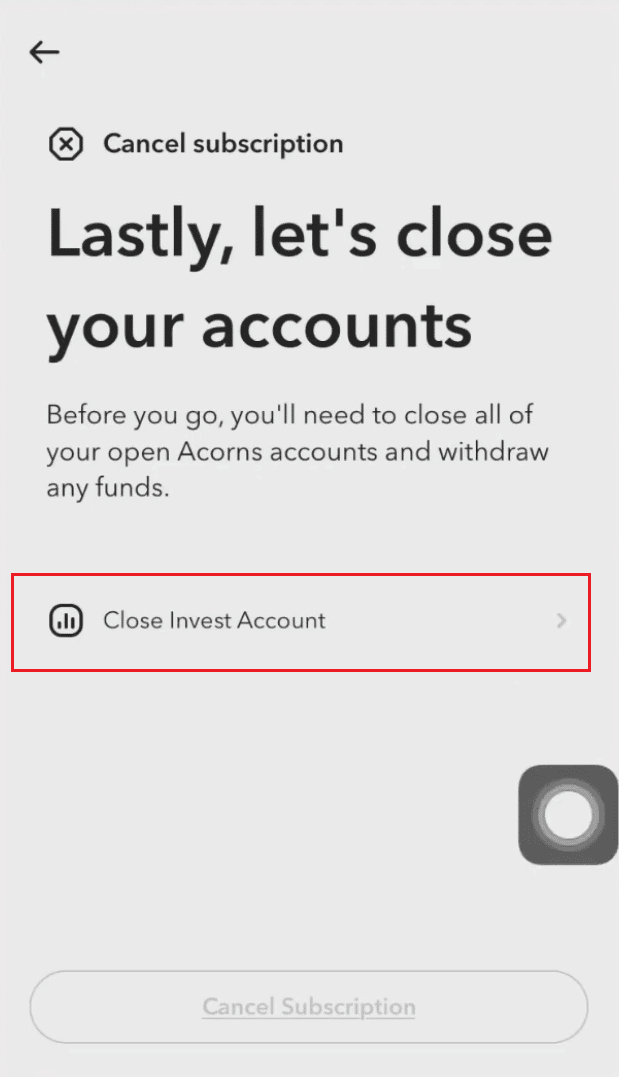
7. Tippen Sie abschließend auf Abonnement kündigen , um den Vorgang abzuschließen.
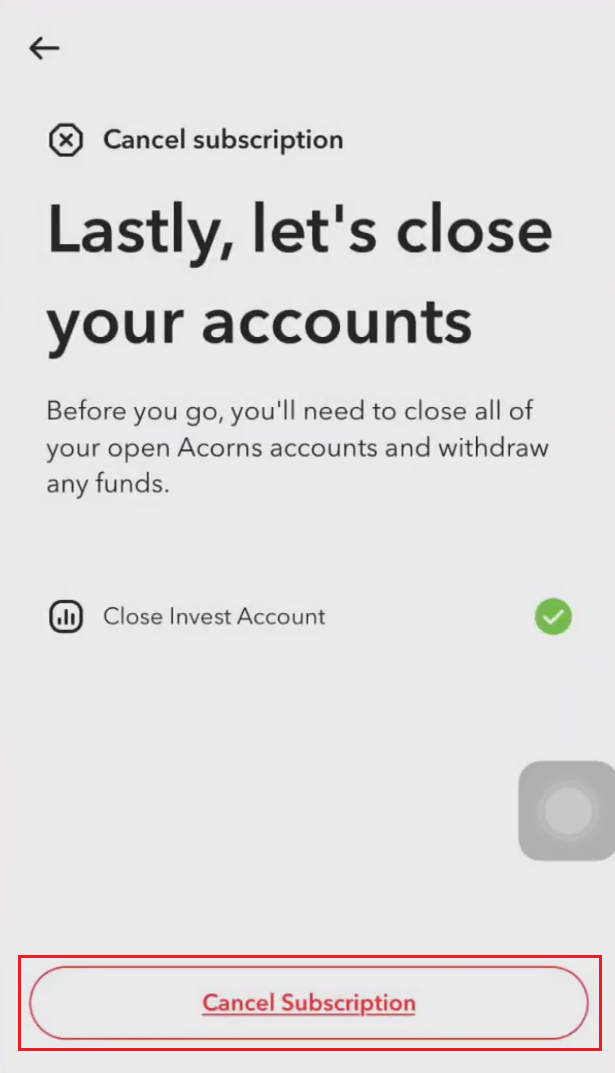
Lesen Sie auch : Warum verliert Ihr Acorns-Konto Geld?
Ist es einfach, Acorn TV zu kündigen?
Ja , die Kündigung von Acorn TV ist ein einfacher und unkomplizierter Vorgang.
Wie können Sie Acorn TV kündigen?
Es gibt eine Vielzahl von Methoden, die Sie anwenden können, um Acorn TV zu kündigen:
Methode 1: Über die Website von Acorn TV
1. Navigieren Sie zur Website von Acorn TV und melden Sie sich bei Ihrem Konto an.
2. Klicken Sie oben rechts auf MY ACORN TV > KONTO VERWALTEN .
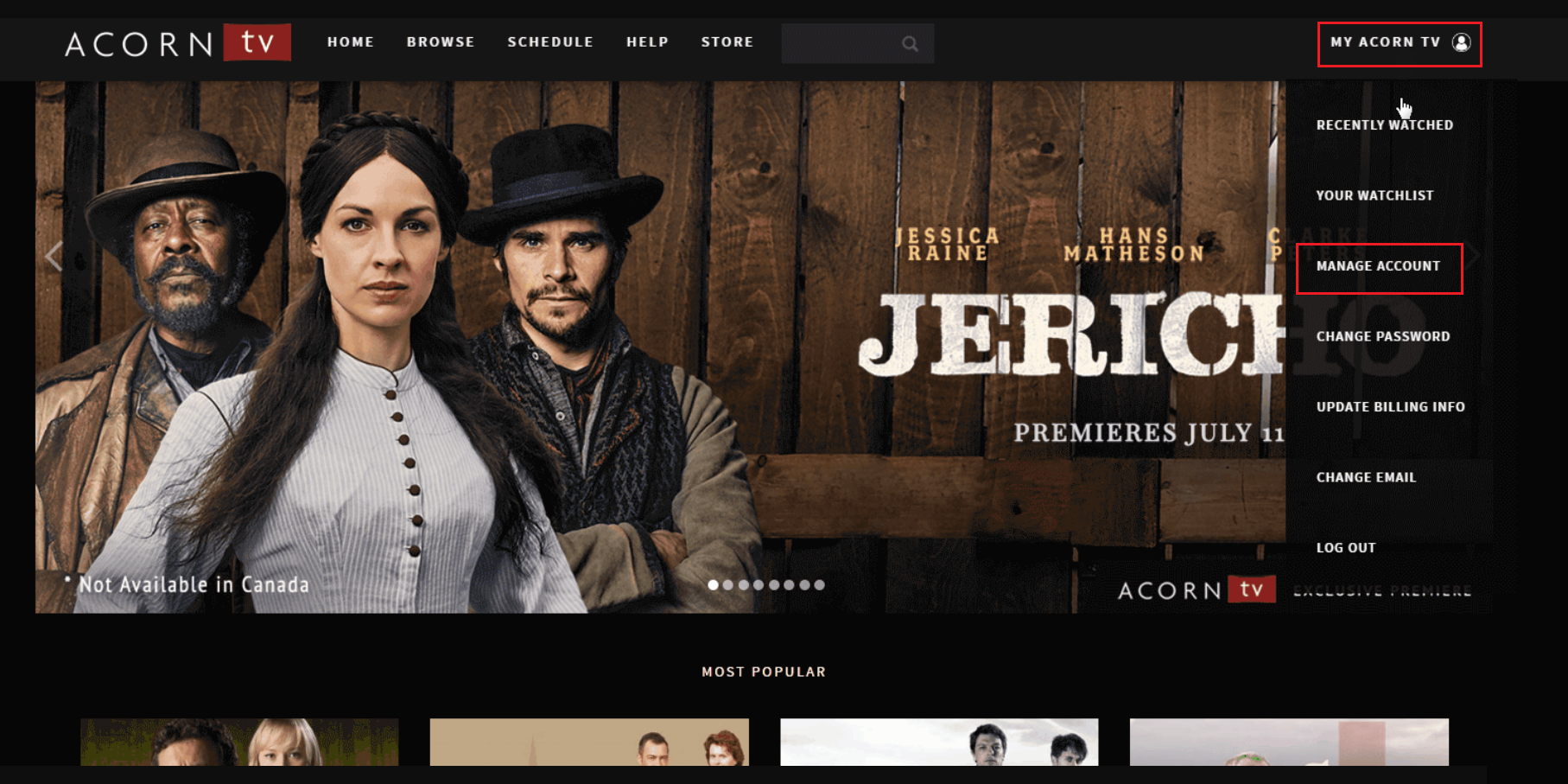
3. Klicken Sie dann im linken Bereich auf die Registerkarte MITGLIEDSCHAFT LÖSCHEN .
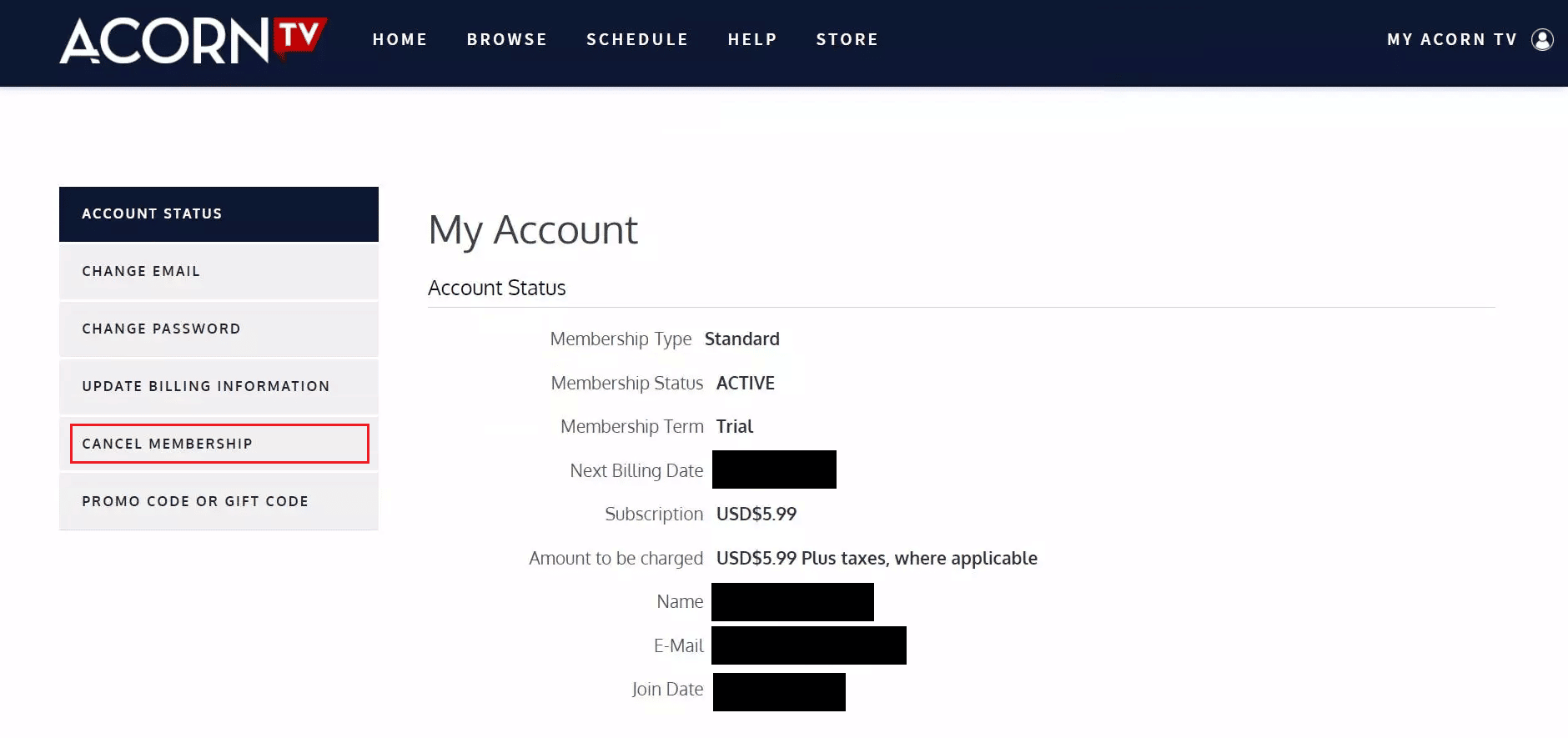
4. Bestätigen Sie Ihre Kündigung, indem Sie den Anweisungen auf dem Bildschirm folgen .
Methode 2: Von der Amazon-Website
1. Besuchen Sie die Amazon-Website auf Ihrem PC/Laptop.
2. Klicken Sie auf Konten & Listen in der oberen rechten Ecke des Bildschirms.
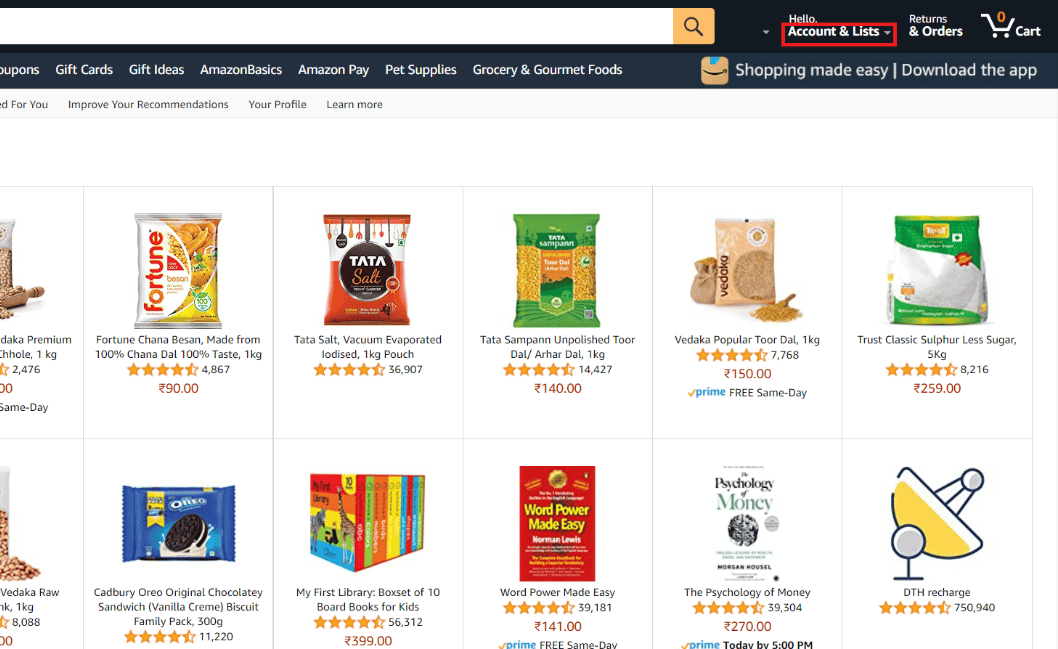
3. Scrollen Sie dann nach unten und klicken Sie im Abschnitt Abonnements auf Mitgliedschaften und Abonnements .

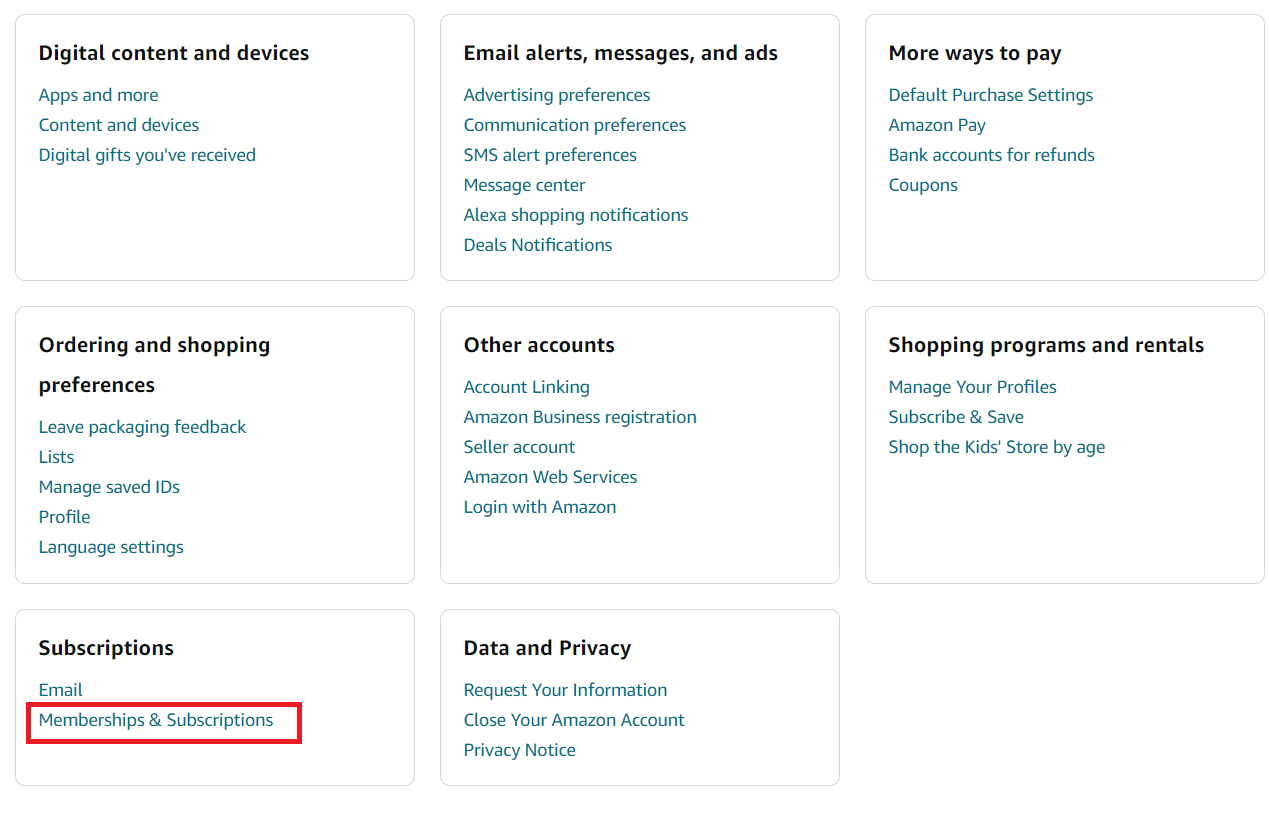
4. Klicken Sie neben dem Acorn-TV-Kanal , dessen Abonnement Sie kündigen möchten, wie gezeigt auf Abonnement kündigen.
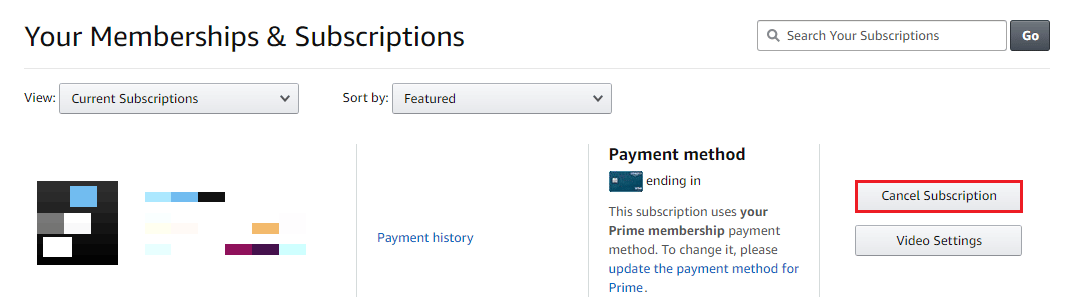
Methode 3: Über die Amazon Prime Video-Website
1. Melden Sie sich auf der Prime Video-Website bei Ihrem Konto an.
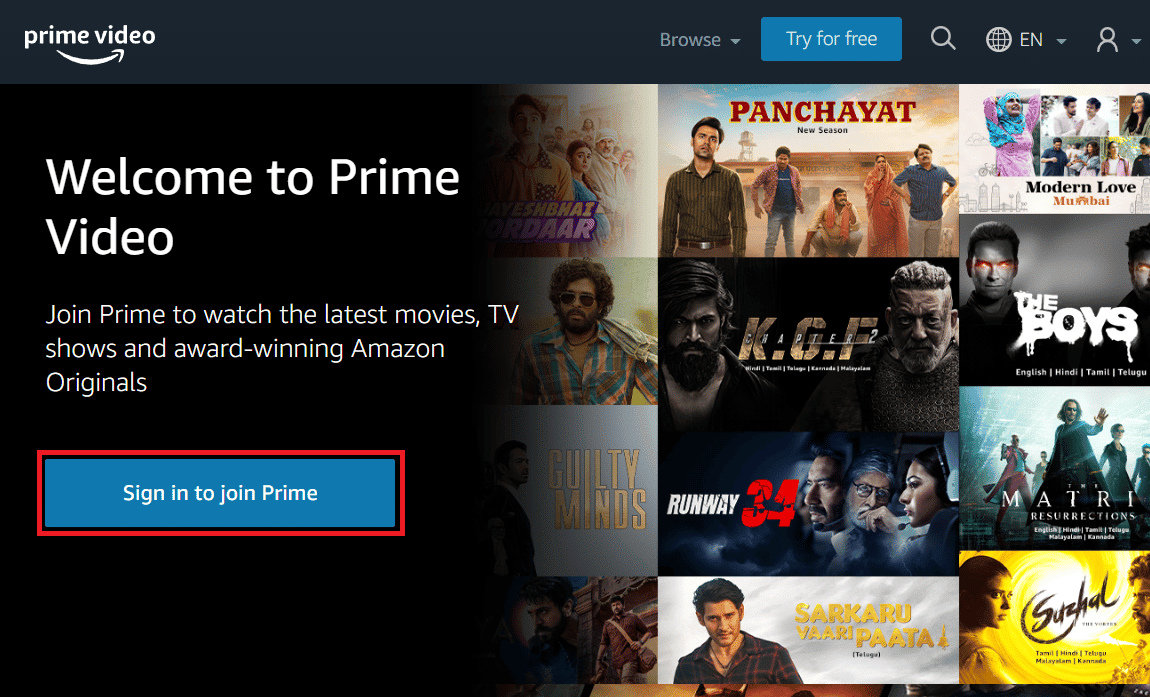
2. Klicken Sie auf das Profilsymbol > Konten & Einstellungen .
3. Klicken Sie nun auf die Registerkarte Kanal > Kanal kündigen neben dem Acorn TV -Kanal, wie unten gezeigt.
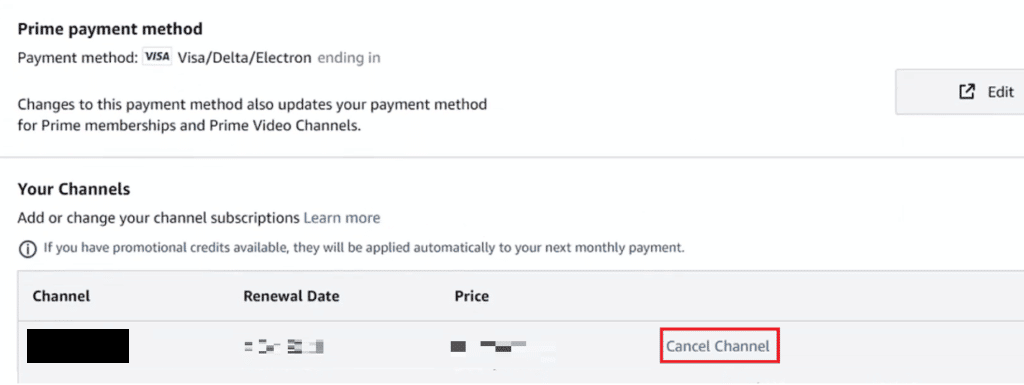
4. Klicken Sie dann auf Automatische Verlängerung deaktivieren und bis zum [Erneuerungsdatum] ansehen .
5. Klicken Sie abschließend auf „Bevorzugt nicht antworten“ oder einen anderen gewünschten Grund .
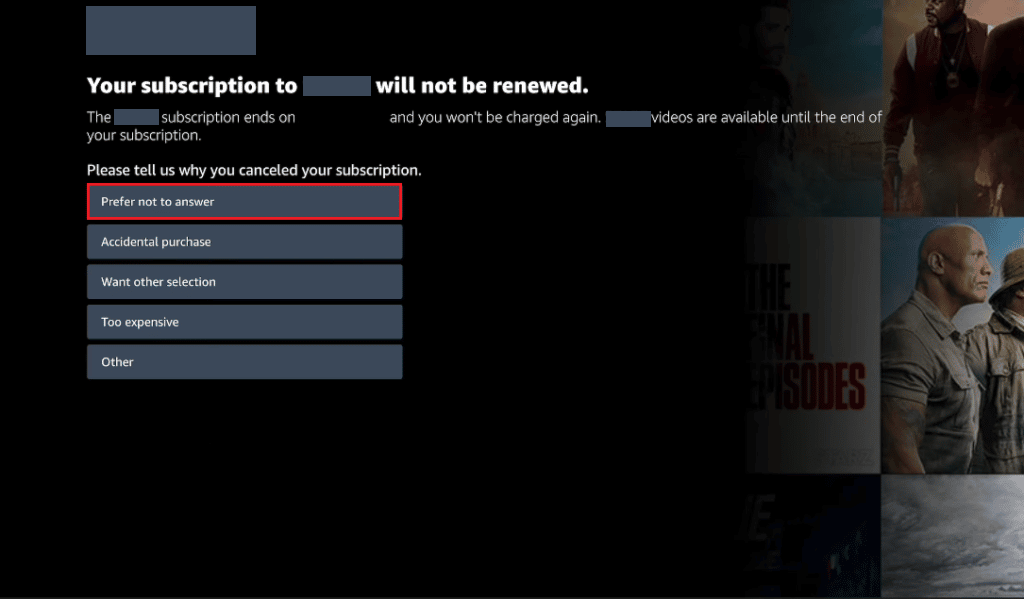
Lesen Sie auch : So kündigen Sie das BET Plus-Abonnement
Methode 4: Über den Google Play Store
Hinweis : Diese Schritte gelten nur für Personen, die Babbel mit ihrem Google-Konto abonniert haben.
1. Öffnen Sie die Play Store App auf Ihrem Android-Gerät.
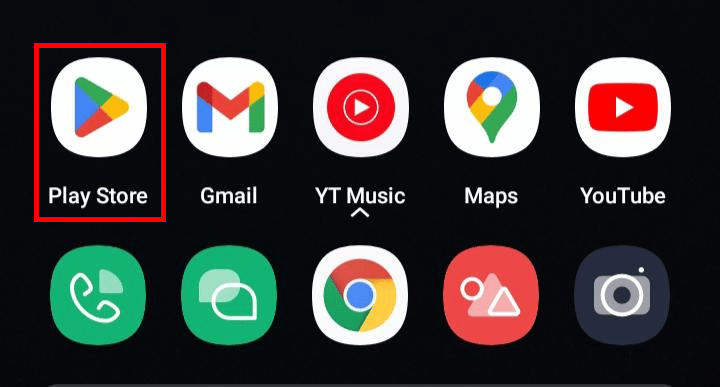
2. Tippen Sie auf das Profilsymbol in der oberen rechten Ecke des Bildschirms.
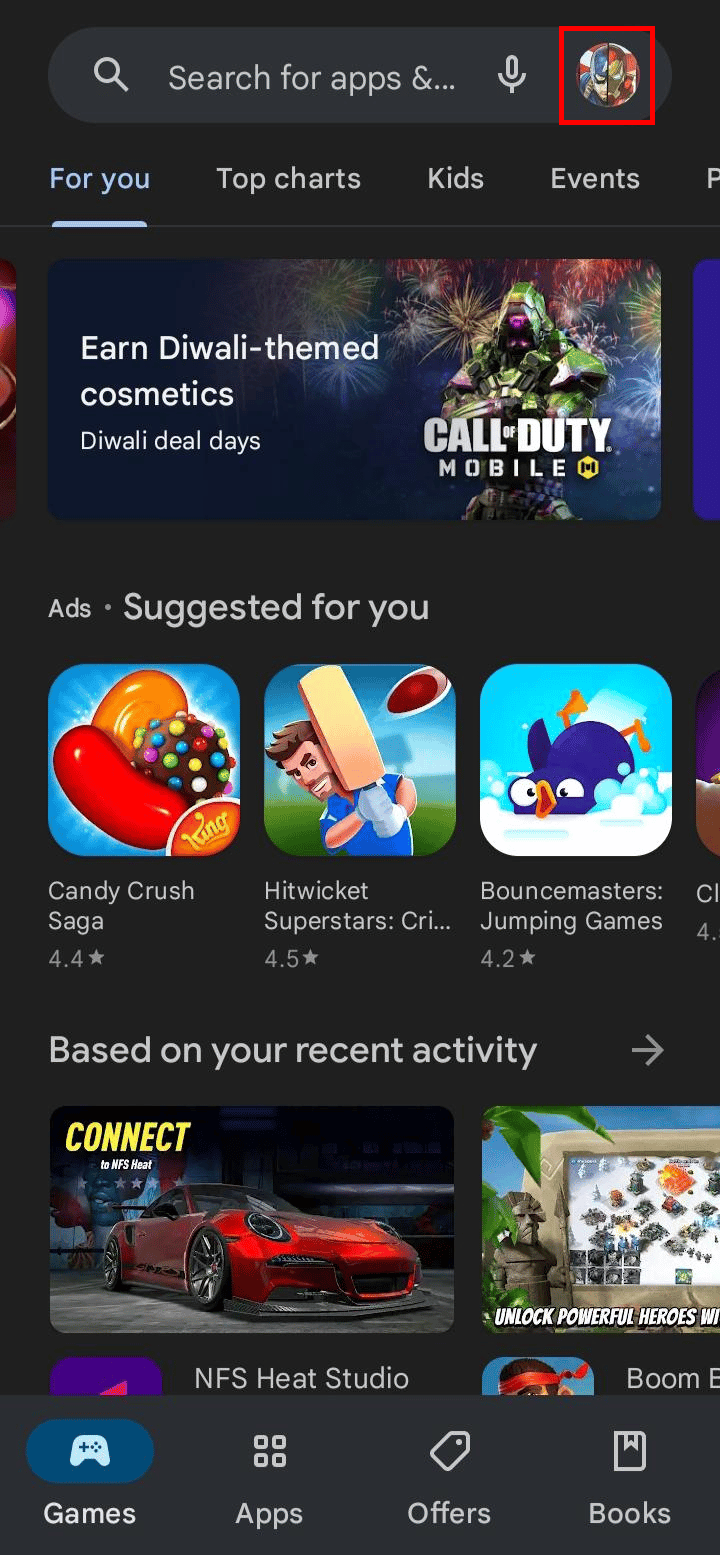
3. Tippen Sie auf Zahlungen und Abonnements .
4. Tippen Sie auf Abonnements .
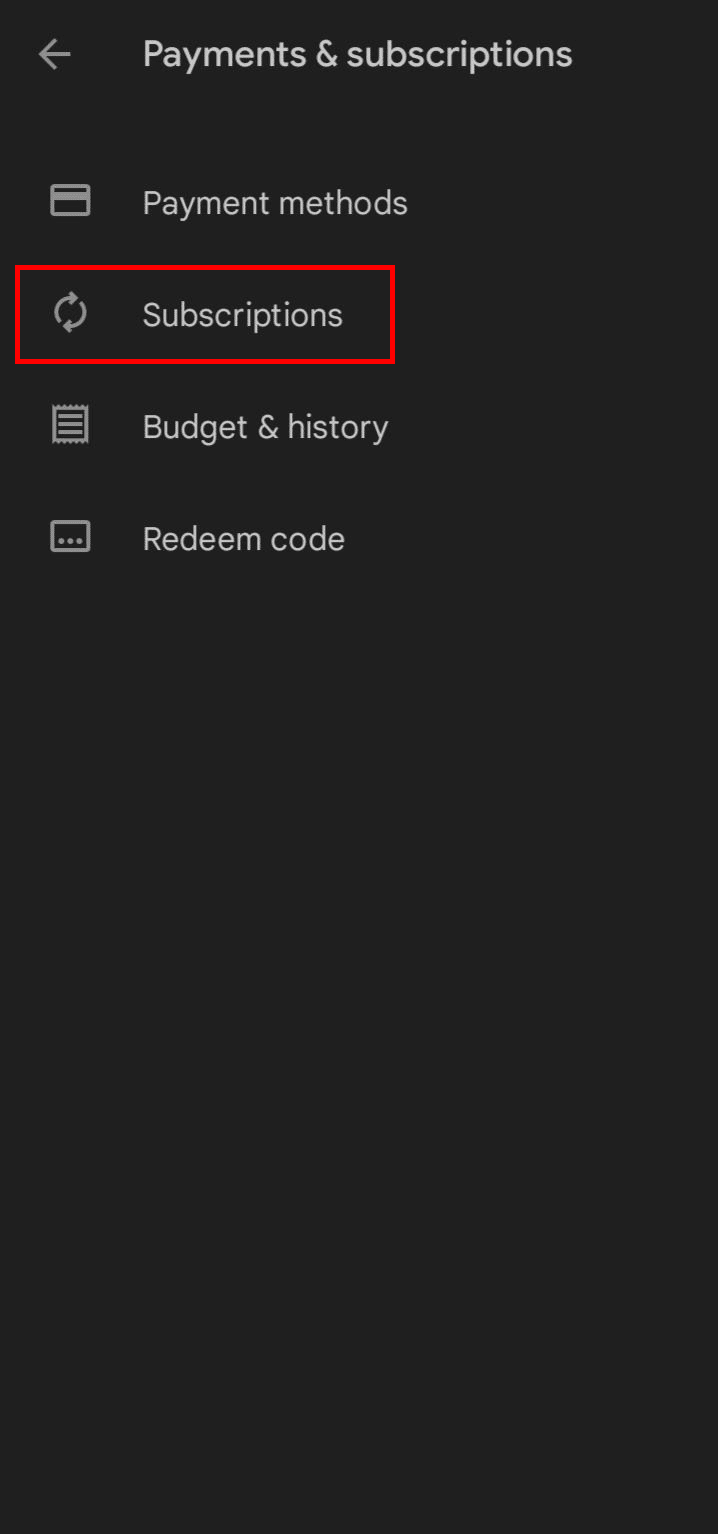
5. Tippen Sie in der Liste auf das Acorn TV- Abonnement.
6. Tippen Sie anschließend auf Abonnement kündigen .
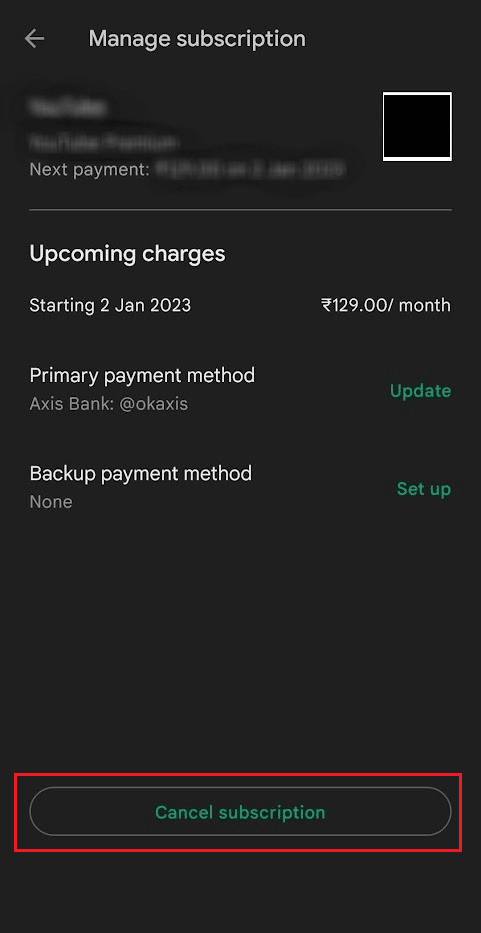
7. Wählen Sie den Grund aus, warum Sie das Abonnement kündigen möchten, und tippen Sie auf Weiter .
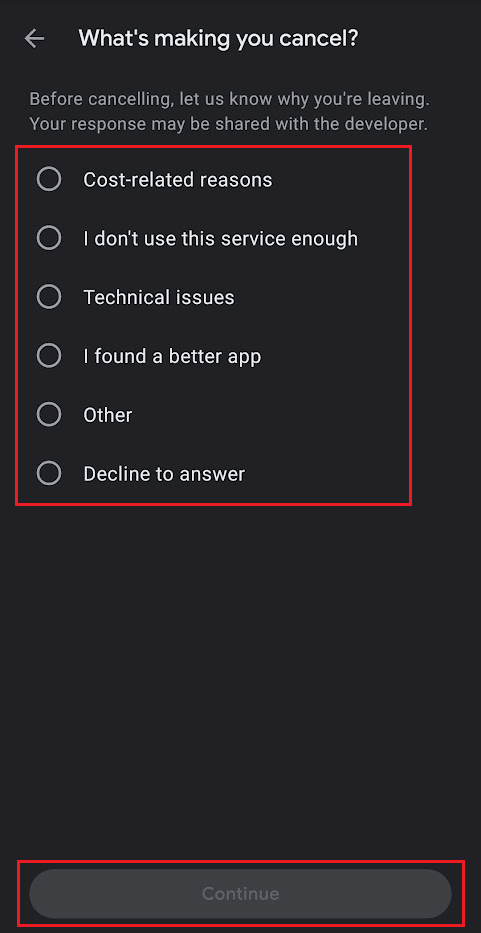
8. Tippen Sie abschließend im Popup auf Abonnement kündigen.
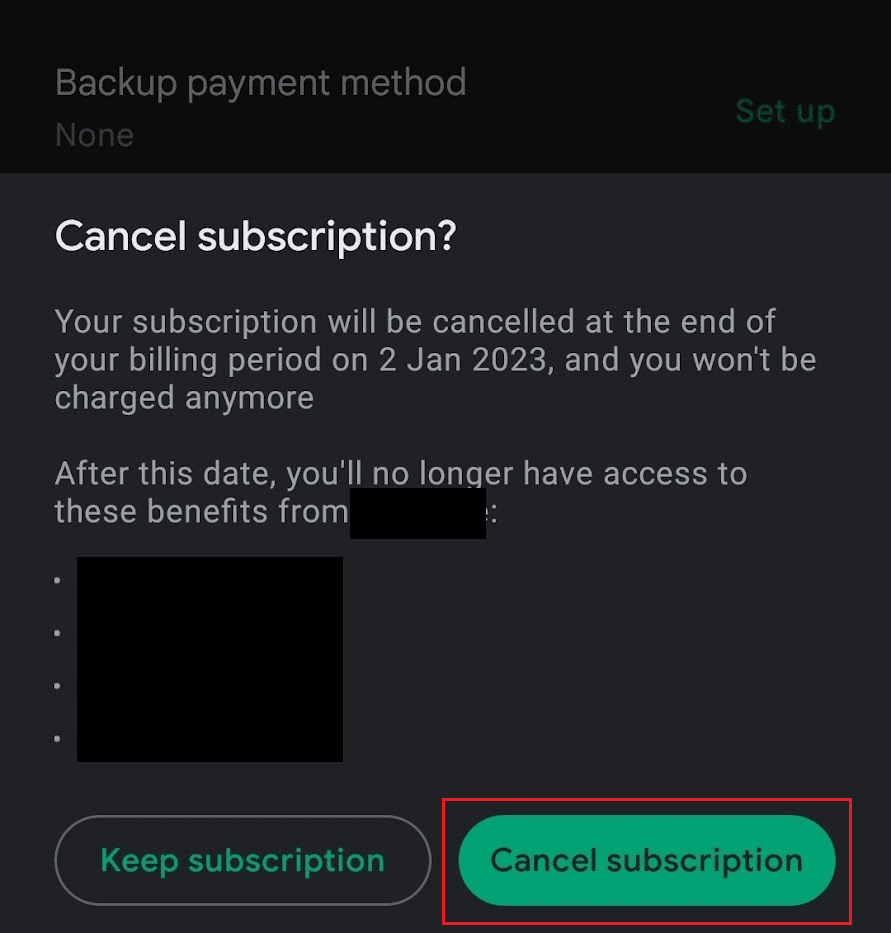
Methode 5: Über Apple ID-Abonnements
1. Öffnen Sie die iPhone-Einstellungen und tippen Sie oben auf Ihre Apple-ID .
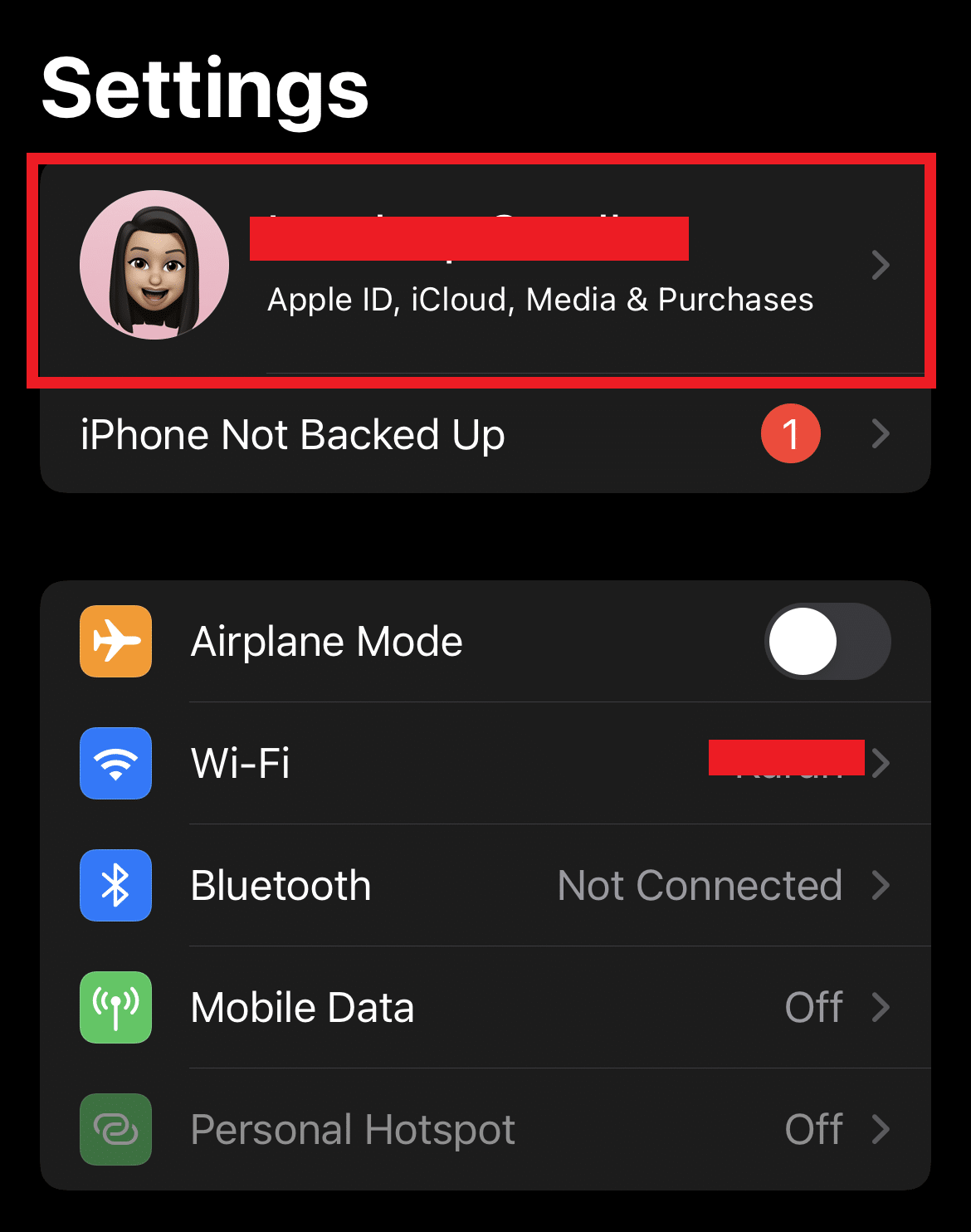
2. Tippen Sie auf Abonnements > Acorn TV > Abonnement kündigen .
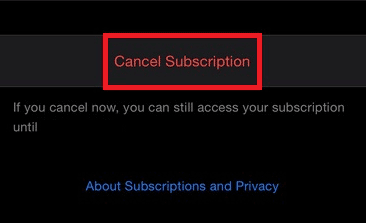
Methode 6: Über Roku-Gerät
1. Drücken Sie die Home-Taste auf Ihrer Fernbedienung, um auf den Startbildschirm Ihres Roku-Geräts zuzugreifen.
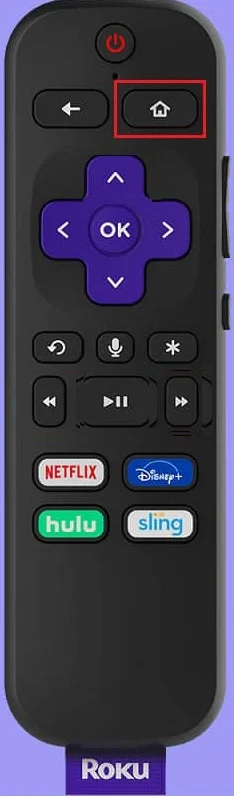
2. Wählen Sie auf dem Roku-Startbildschirm den Acorn-TV-Kanal .
3. Drücken Sie die Stern- oder Sternchen-Taste auf der Fernbedienung, um das Optionsmenü zu öffnen.
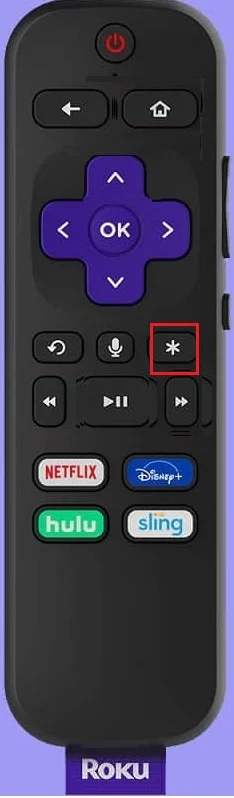
4. Wählen Sie im Menü die Option Abonnement verwalten .
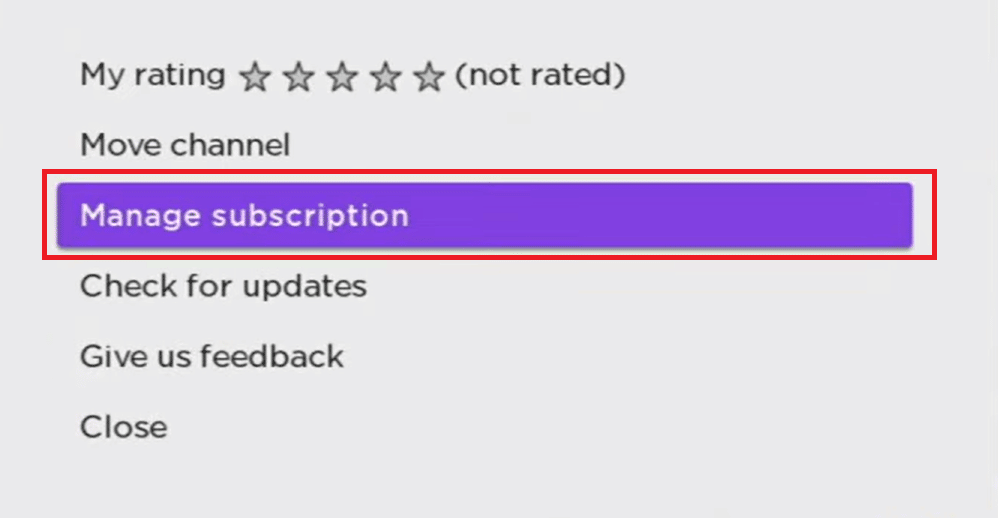
5. Wählen Sie nun die Option Abonnement kündigen.
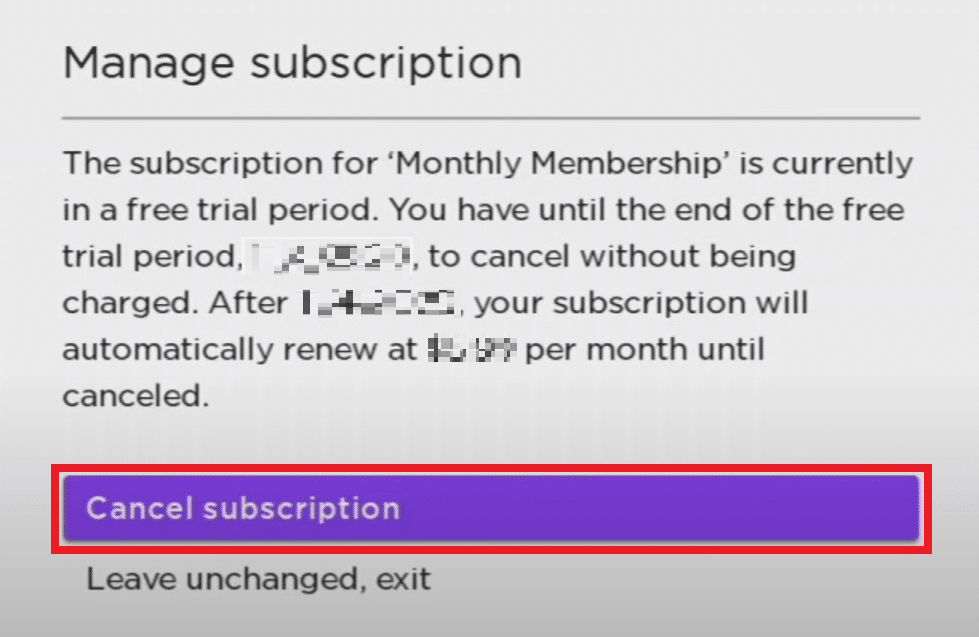
6. Wählen Sie die Option Abonnement kündigen, um den Kündigungsvorgang erneut zu bestätigen.
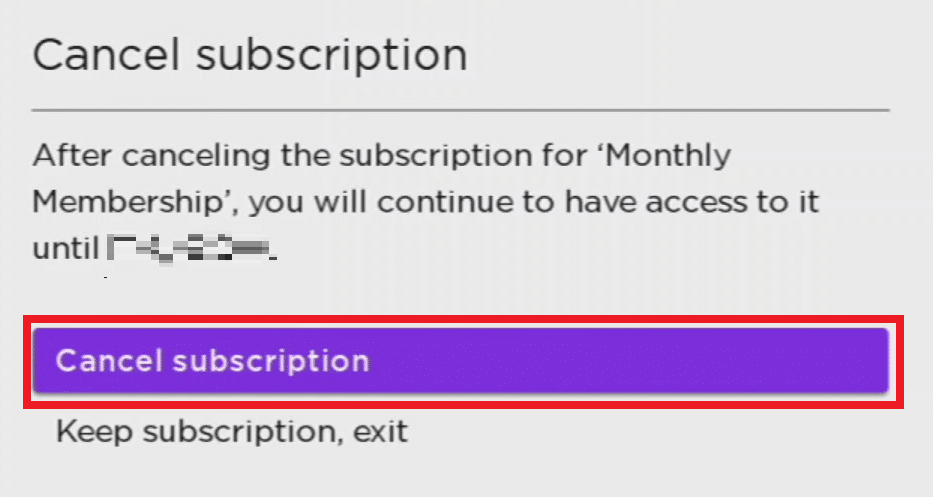
7. Wählen Sie die Option Fertig , nachdem der Kündigungsvorgang abgeschlossen ist.
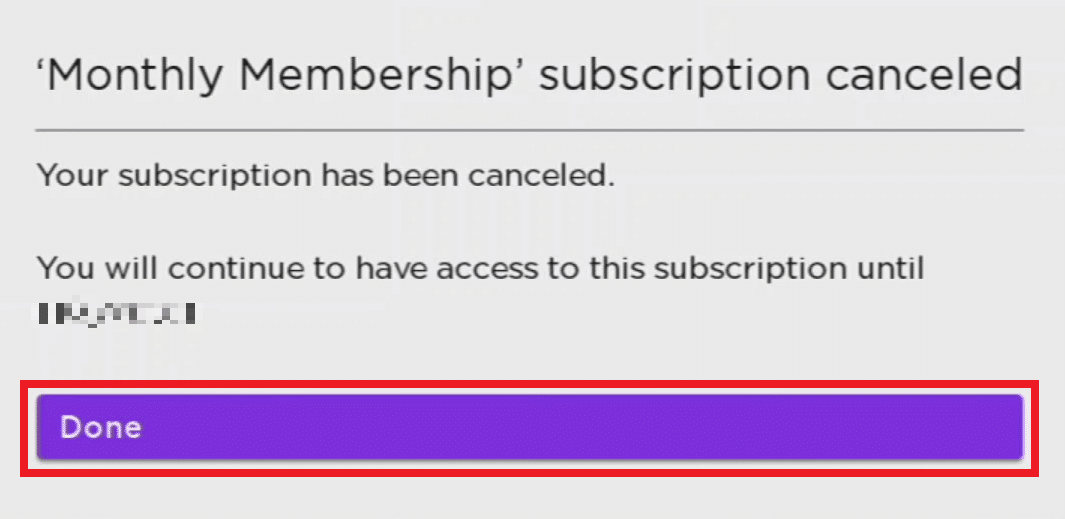
Lesen Sie auch : So kündigen Sie mein Netflix-Konto
Wie können Sie Ihren Acorn TV bei Amazon Prime kündigen?
Sehen wir uns an, wie Sie Ihr Acorn TV-Abonnement bei Amazon Prime kündigen können.
1. Gehen Sie zu Ihrem Amazon Prime-Konto und klicken Sie in der oberen rechten Ecke des Bildschirms auf Konten & Listen .
2. Scrollen Sie nach unten und klicken Sie im Abschnitt Abonnements auf Mitgliedschaften und Abonnements .
3. Klicken Sie dann neben dem Acorn TV-Kanal auf Abonnement kündigen .
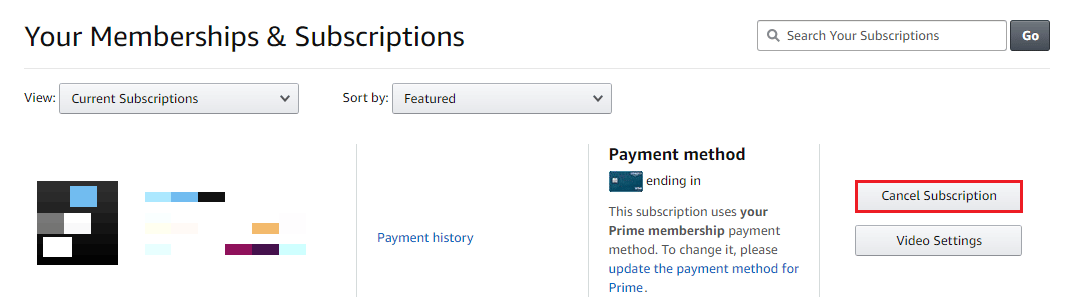
4. Befolgen Sie die Anweisungen auf dem Bildschirm , um Acorn TV bei Amazon Prime erfolgreich zu kündigen.
Wie können Sie Acorn TV bei Amazon Prime UK kündigen?
Befolgen Sie die oben genannten Schritte , um zu erfahren, wie Sie Acorn TV bei Amazon Prime UK kündigen können.
Wie können Sie Acorn TV mit Comcast kündigen?
Sie müssen sich an den Xfinity-Kundendienst wenden, um die Anfrage zur Kündigung Ihres Acorn TV auf Comcast Xfinity zu stellen.
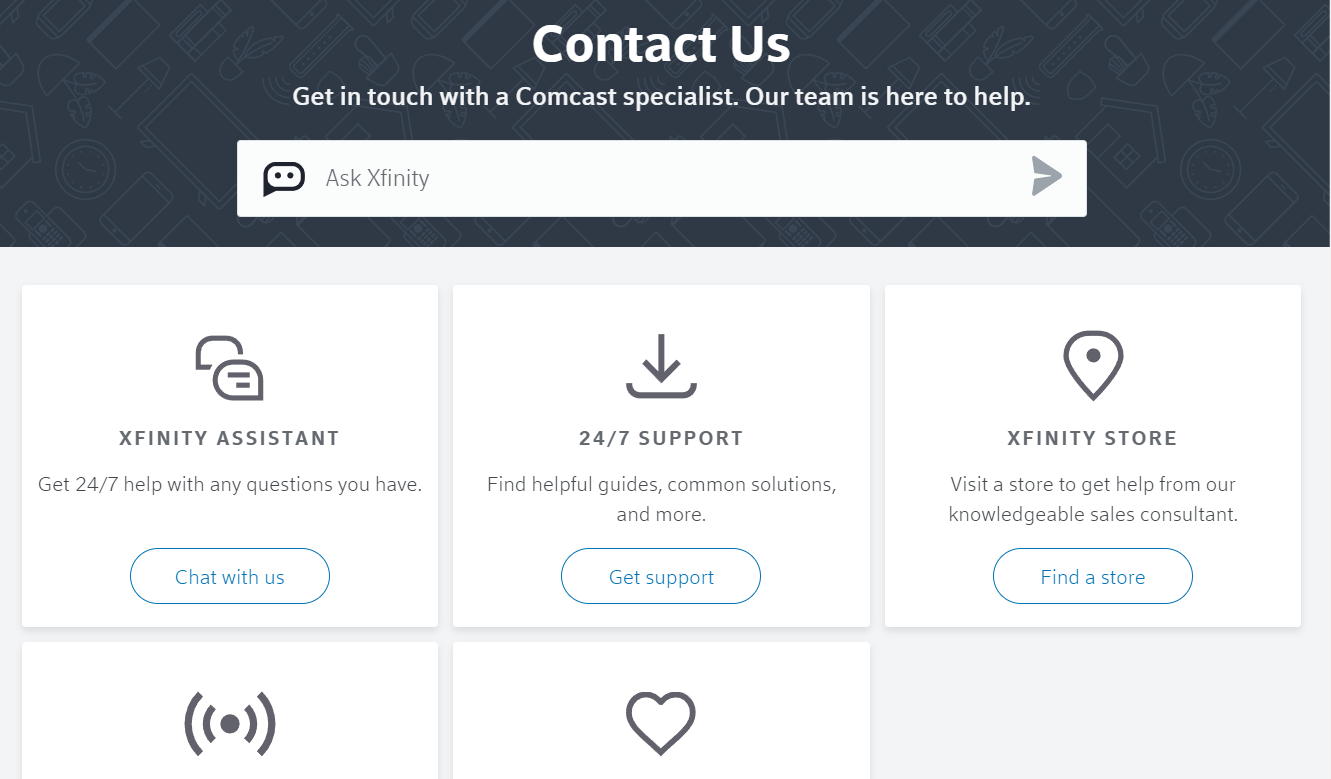
Empfohlen :
- Was ist Duolingo und wie funktioniert Duolingo? Tipps und Tricks
- So kündigen Sie die Costco-Mitgliedschaft
- So kündigen Sie die kostenlose Testversion von YouTube Premium
- So kündigen Sie Ihr Disney Plus-Konto
Wir hoffen, dass Sie verstanden haben, wie Sie das Acorn-Abonnement kündigen können und ob Acorn in Amazon Prime enthalten ist, mit den detaillierten Schritten zu Ihrer Hilfe. Sie können uns Fragen oder Vorschläge zu anderen Themen mitteilen, zu denen wir einen Artikel veröffentlichen sollen. Schreiben Sie sie in den Kommentarbereich unten, damit wir es wissen.
